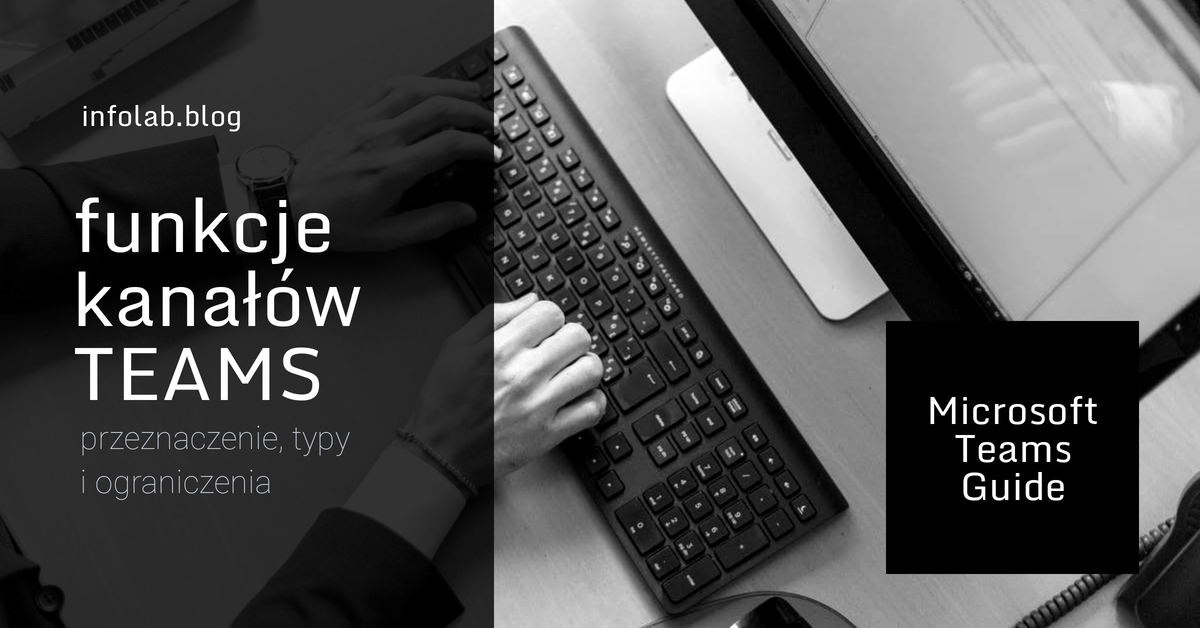
Czym są kanały Teams? Definicji jest pewnie tyle, ile rodzajów promocji na sprzęt w elektromarketach. Zresztą Marian i inne komiksowe postacie stworzyłyby na poczekaniu parę nowych. Czemu nie. Rano mogłaby skomentować je ekipa prezenterów z jednego popularnego krakowskiego radia. Grozi to poważnym zbliżeniem się do twórczości Mrożka. Można zadać sobie trudne, filozoficzne pytanie: po co w ogóle o tym pisać? Napisano już chyba wszystko. Zwłaszcza w ciągu dwóch ostatnich miesięcy. Co to wniesie? Jakiś nowy poziom interpretacji? Nie wiem. Spróbuję jednak oddać pewną istotę konceptu Microsoftu, którą równie dobrze można powiązać ze Slackiem czy innymi podobnymi narzędziami. Owa metafizyczna istota powoduje, że da się to wykorzystać w każdym komunikatorze opartym na tej strukturze.
Opanowanie szumu
Problemem każdej organizacji, niezależnie od wielkości, jest ryzyko wytworzenia szumu informacyjnego. Pracownikom trudno będzie „słuchać” i odbierać właściwe informacje. Mało tego, często zmusza się ich, aby generowali taki szum. Oczywiście nieświadomie. Produkujemy setki dokumentów, rekordów w bazach danych i maili. Dzwonimy, piszemy wiadomości na czatach, smsy. Cały czas tworzymy treści. Jaka ich część stanowi rzeczywiste i sensowne dane, użyteczne w firmie? Jakaś napewno. Odszumianie jest jednak potrzebne. Takie cyfrowy ANC – Active Noiise Cancelling. Odszumianiu służą właśnie kanały, a raczej dzielenie tworzonej przez nas treści na mniejsze segmenty, na których łatwiej jest się skupić. W przypadku Teams kanały stanowią oczywiście część zespołu. Jednak bez tworzenia kanałów, zespoły są w zasadzie bezużyteczne. Będziemy dodawać do nich nowe pliki, jakieś dodatkowe karty, stworzymy nawet jakiś notes.Szybko się to jednak zapcha. I co wtedy?
Tymczasem podział pracy na małe jednostki ma sens. Mało tego, podział taki powinien powstawać oddolnie i przyrostowo. Da to użytkownikom możliwość obserwowania rozwoju treści i włączania się w jej tworzenie. To stwierdzenie jest również odpowiedzią na częsty postulat narzucania struktury pracy z informacją. Takie podejście sprawdza się w dużych repozytoriach i archiwach. W środowisku roboczym, zacznie to uwierać. Nawet w szkole. Trzeba więc identyfikować zasoby cyfrowe, jakie tworzą zespoły ludzi i stworzyć dla nich prostą, płaską strukturę podziału na kanały, odpowiadającą kluczowym i dyskutowanym problemom. Na tym opiera się sukces Slacka, skopiowany przez Microsoft. Właściciele zespołów powinni mieć możliwość elastycznego zarządzania tą strukturą i adresowania treści tak, aby dotarła do określonych ludzi. Członkowie powinni sami decydować, które źródła informacji są dla nich ważne i co chcą obserwować. Całość skoordynuje system wyszukiwania oraz rozwiązania sztucznej inteligencji, jakie w Teamsie są pod maską ukryte. Pracując z tym narzędziem, warto więc uczyć się szukania i myszkowania w zasobach, aby nie tracić czasu na klikanie po folderach oraz memoryzowanie drzewa katalogów. Tak robiło się w DOS-ie, ale wtedy dane trzymaliśmy na dyskietkach.
Tworzenie kanałów
Sam proces tworzenia kanału nie jest szczególnie trudny. Najprościej zrobimy, jeśli klikniemy polecenie dodawania kanału, znajdujące się w menu kontekstowym w „trzech kropkach” na prawo od nazwy zespołu (patrz ilustracja poniżej). Możemy też wykorzystać panel zarządzania zespołem: zakładka „Kanały”.
W oknie dialogowym wpisujemy jego nazwę i wybieramy rodzaj: standardowy lub prywatny. Poniższa tabela pokazuje podstawowe różnice między oboma typami. Do tego dochodzi jeszcze kanał „Ogólny”. Tego, jako jedynego nie da się usunąć ani ukryć. Kanał standardowy jest generalnie jego kopią.
| Funkcjonalność | Kanał standardowy | Kanał prywatny |
| Widoczność | wszyscy członkowie zespołu | wybrani członkowie zespołu |
| Moderacja dyskusji | tak | tak |
| Łączniki | tak | tak |
| Karty | wszystkie dostępne w organizacji | wszystkie z wyjątkiem Stream / Forms / Planner * |
| Spotkania ad hoc w kanale | tak | tak |
| Planowanie spotkań w kanale | tak | nie |
| Wiki kanału (uproszczony OneNote) | tak | tak – domyślnie brak, trzeba utworzyć ręcznie |
| Pliki i SHarePoint | tak | tak |
| Maksymalna liczba członków | 5000 (maksymalna liczba członków zespołu) | 250 |
| Maksymalna liczba kanałów | 200 | 30 |
Do kanału prywatnego musimy oczywiście jeszcze dodać osoby, spośród członków zespołu. Jeśli chcemy dołączyć jakąś dodatkową osobę, która do niego nie należy, najpierw powinna ona zostać dodana na poziomie całego teamu.
Co potrafią kanały?
Da się to streścić za pomocą trzech słów kluczowych: dyskusja, przechowywanie i integracja danych. Dyskusję zapewniają „Ogłoszenia”. Pliki to miejsce na zrzut naszych danych a za pomocą dodatkowych kart możemy dołożyć nowe źródło informacji. Niemal dowolne. Pozwoli to skupiać się na istotnych dla naszego kanału materiałach i zdarzeniach. Obsługę kart pomyślano tak, aby poradził sobie z nią użytkownik bez szczególnej wiedzy technicznej. Trzeba mieć tylko na to pomysł oraz posiadać katalog narzędzi, z których korzystają nasi współpracownicy. Ilość dostępnych rodzajów kart zależy od polityki organizacji. Jest ich również mniej wówczas, kiedy tworzymy kanał prywatny.. Wynika to z jego poufnej i restrykcyjnej formy.
| Kluczowa funkcjonalność | Opis |
| Ogłoszenia (dawniej konwersacje) to czat grupowy. Oferuje on możliwość moderacji, tak aby w dyskusjach nie było chaosu. Można podczas nich rozpoczynać spotkanie online, przesłać plik, emotikonę czy polubić jakąś treść lub oznaczyć kogoś, jako obserwowanego. | |
| Pliki | Karta pliki fizycznie przechowuje dane w witrynach programu SharePoint. Przechodząc do niej skorzystamy z metadanych, historii wersji dokumentów i innych narzędzi. W samym Teams, w plikach, możemy rozpocząć synchronizację zasobu z naszym komputerem (tak jak z OneDrive), edytować plik, kopiować, przenosić i kasować. W razie potrzeby można też dodać kolejne, identyczne miejsce przechowywania (robimy to w SharePoint). |
| Karty | To narzędzie integracji informacji z różnych źródeł. Możemy podłączyć właściwie cokolwiek, co jest w sieci i ma postać strony internetowej. Łatwo doczepimy do kart jakiś dokument (Word / Excel / PowerPoint / PDF / OneNote czy raport PowerBI. |
| Boty | To najbardziej zaawansowana część Teamsa. Osadza się go w kontekście całej usługi M365. Pomaga on prowadzić rozmowy indywidualne i grupowe, wyszukiwać zasoby i informować nas o różnych kwestiach. |
| Łączniki | Pozwalają zintegrować z powiadomieniami Teams inne źródła informacji. Po co? Po to, aby Teams był jedynym źródłem powiadomień podczas codziennej pracy. |
Powiadomienia
W artykule opisującym mechanizm powiadomień, wspomniałem, że ma on dwie nogi. Pierwsza dotyczyła samego zarządzania tym, co Teams może nam wysłać. Druga zaś to poziom informacji. Te zawsze są w kanałach. Możemy dla nich włączyć lub wyłączyć powiadomienia. W rezultacie powiemy komunikatorowi z Redmond, co nas interesuje i o czym ma nas informować. Wybór kanałów, które chcemy śledzić, to decyzja strategiczna. Nie da się czuwać nad każdym aspektem funkcjonowania w świecie cyfrowym. Trzeba wybierać.
Technicznie zarządzanie powiadomieniami na poziomie kanału funkcjonuje w dwóch odsłonach. Po pierwsze możemy kliknąć „trzy kropki” na prawo od nazwy kanału i wybrać polecenie „Powiadomienia kanału”. W oknie dialogowym mamy możliwość wskazania dwóch zakresów informowania. „Wszystkie nowe wpisy” – ta opcja jest domyślnie wyłączona. Jej uruchomienie spowoduje poważne zwiększenie ilości notyfikacji. Druga zaś to wzmianki kanału czyli każdy przypadek użycia „@kanał”. .
Druga możliwość – ostateczna – to ukrycie całego kanału. Powoduje ono odcięcie wszelkich powiadomień. Swoistą opcją atomową, jest ukrycie całego zespołu. Wówczas nie otrzymamy z niego żadnych nowych powiadomień. Wyjątek stanowić będą bezpośrednie wzmianki „o mnie”. Te zawsze zobaczymy.
Generalnie dzięki tym możliwościom możemy nieco wyciszyć Teamsa i to, co do nas mówi. Wbrew pozorom wymodelowanie powiadomień nie jest łatwe, ale rezultat zawsze podniesie efektywność pracy, usuwając z przed naszych oczu wszystkie niepotrzebne sygnały. A to cenna zaleta. Będzie nią również możliwość modelowania przez zespoły sposobów przechowywania i dystrybucji informacji. Dzięki temu komunikator zacznie pracować dla Was a nie wy dla niego.
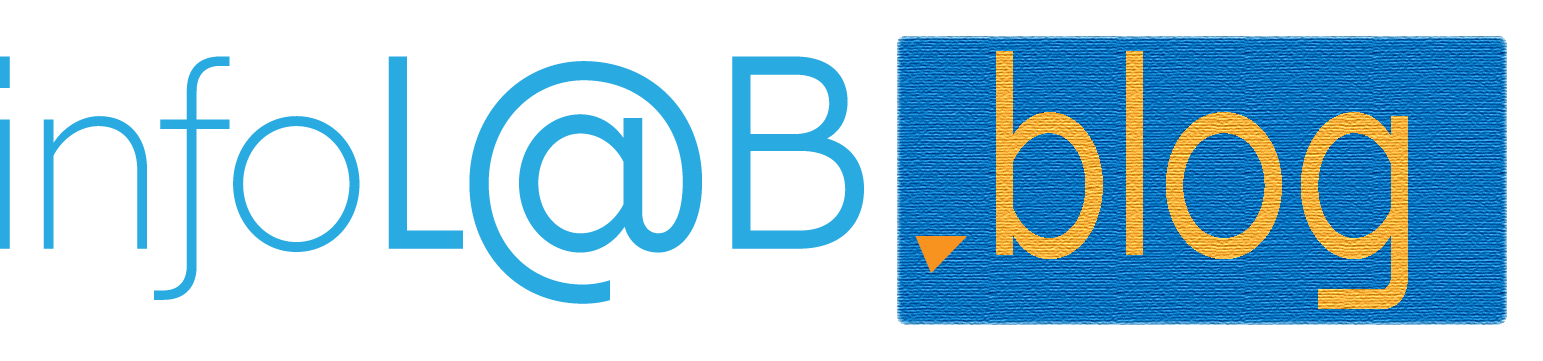
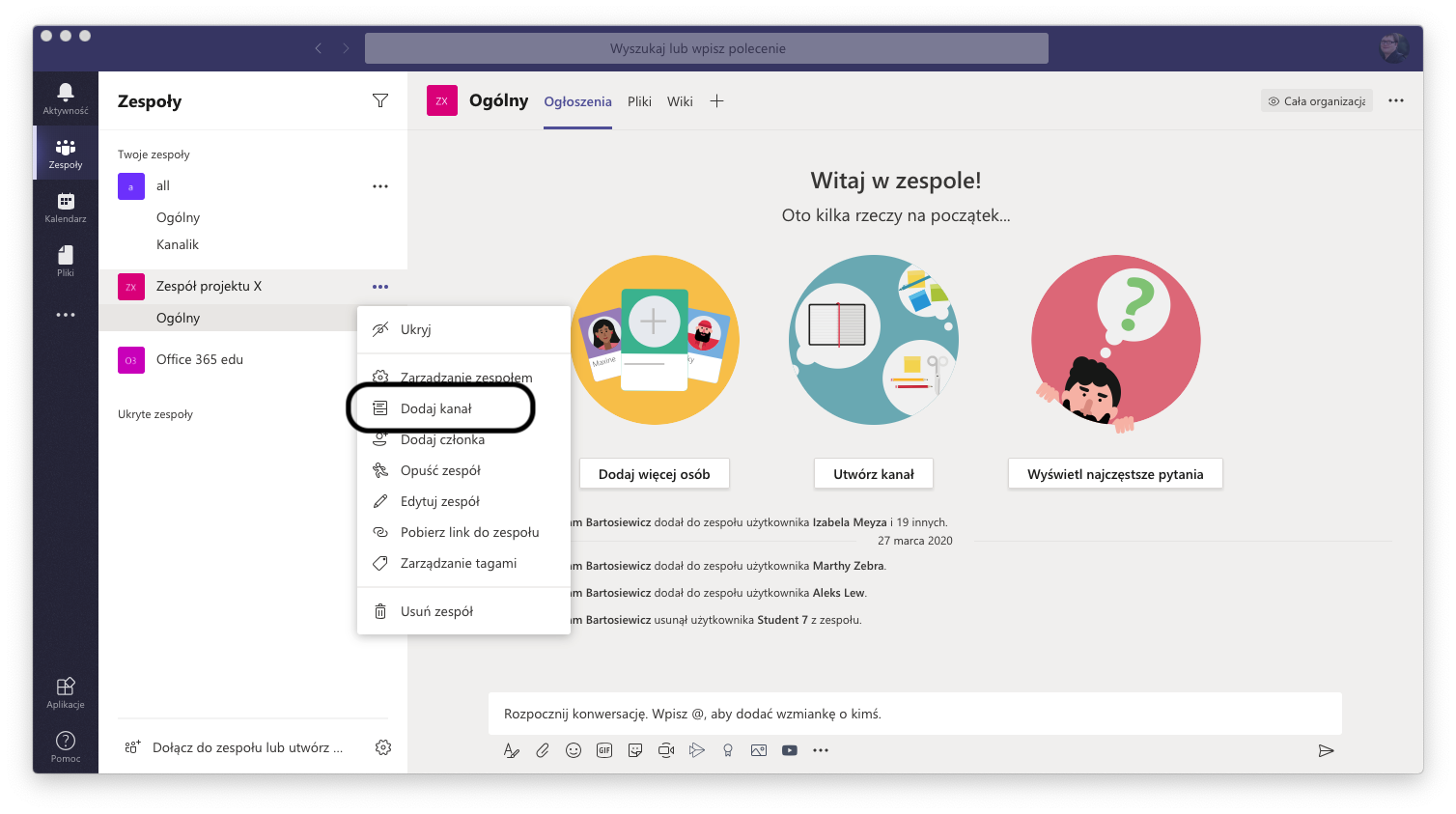
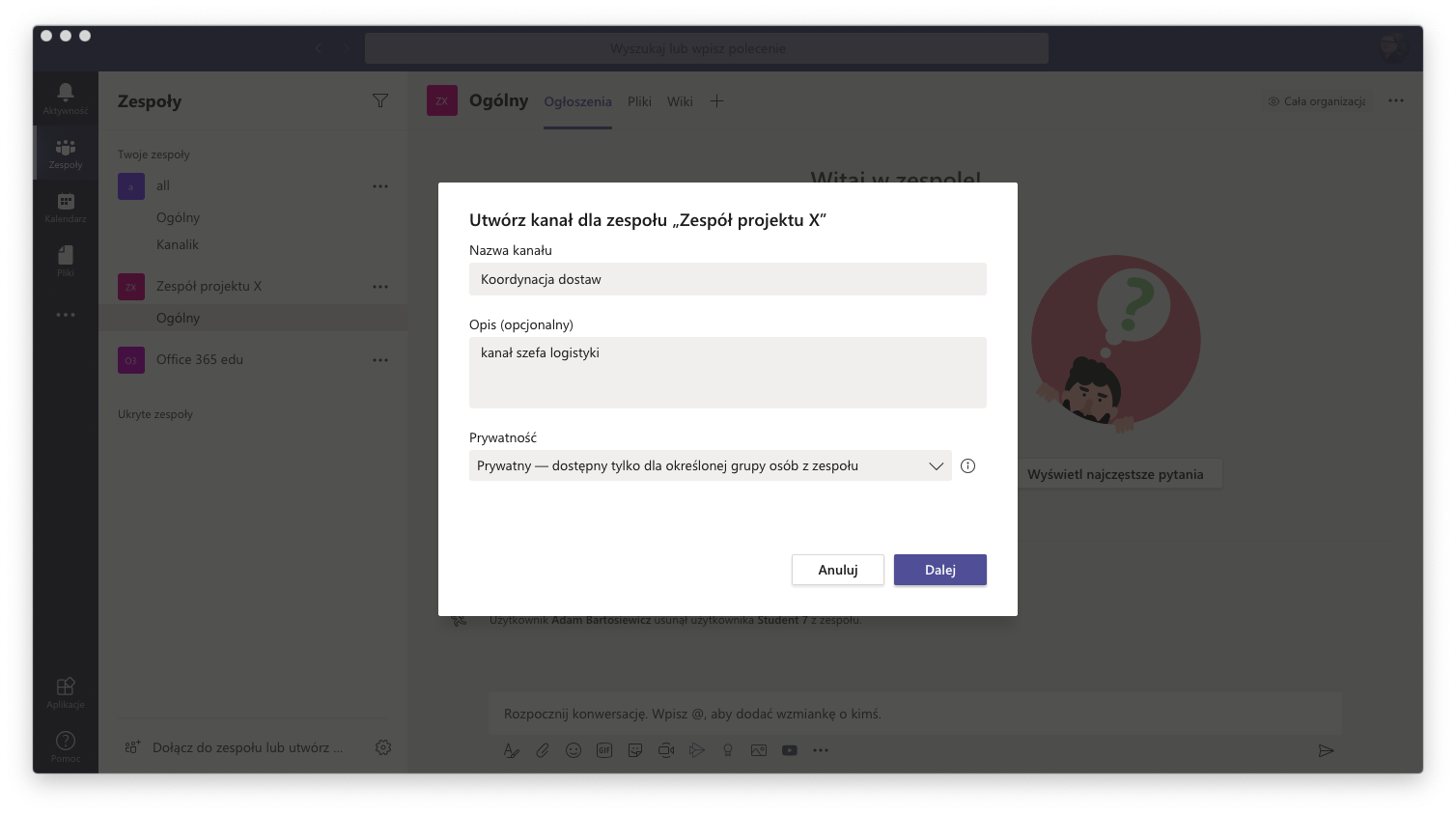
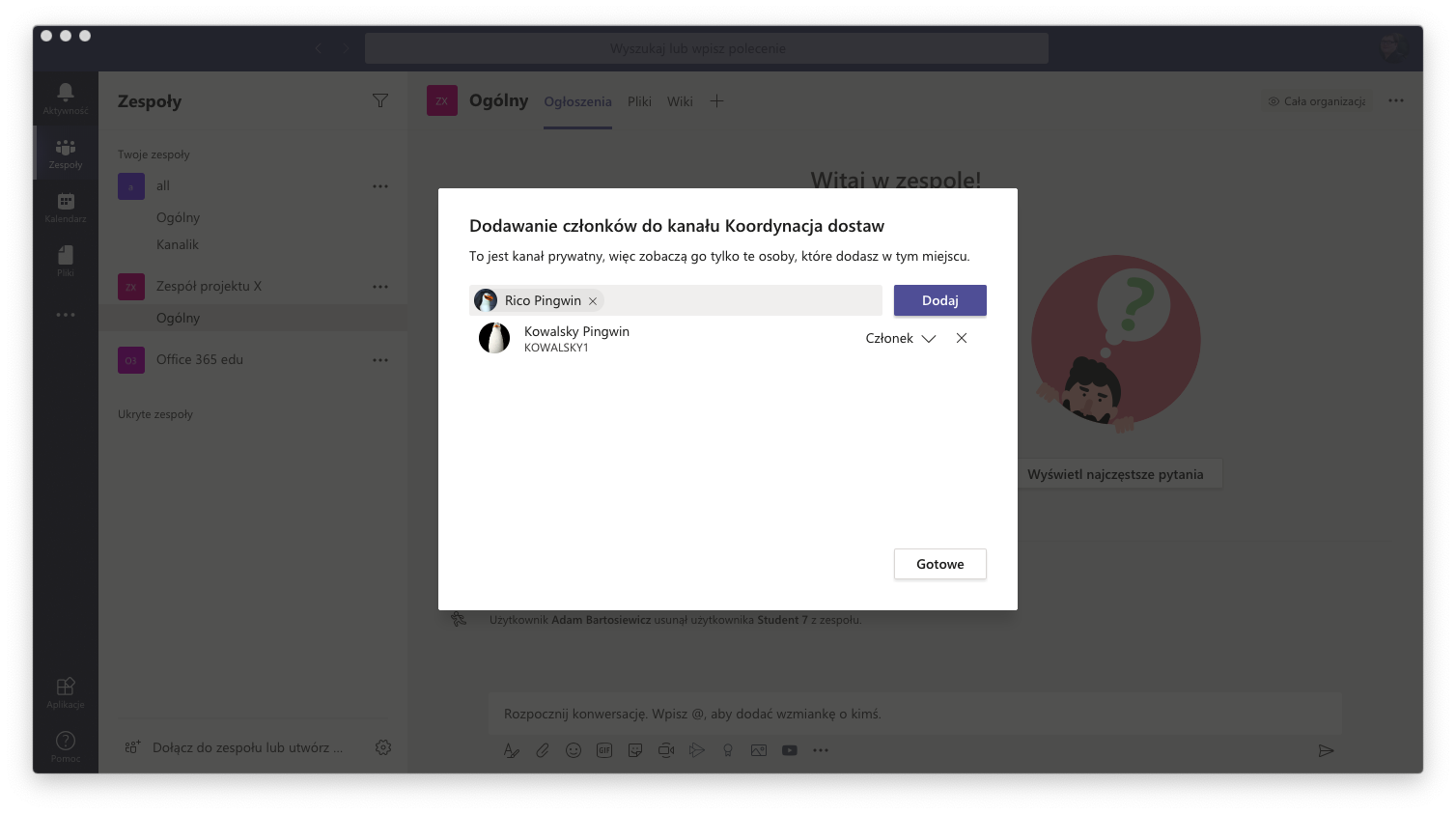
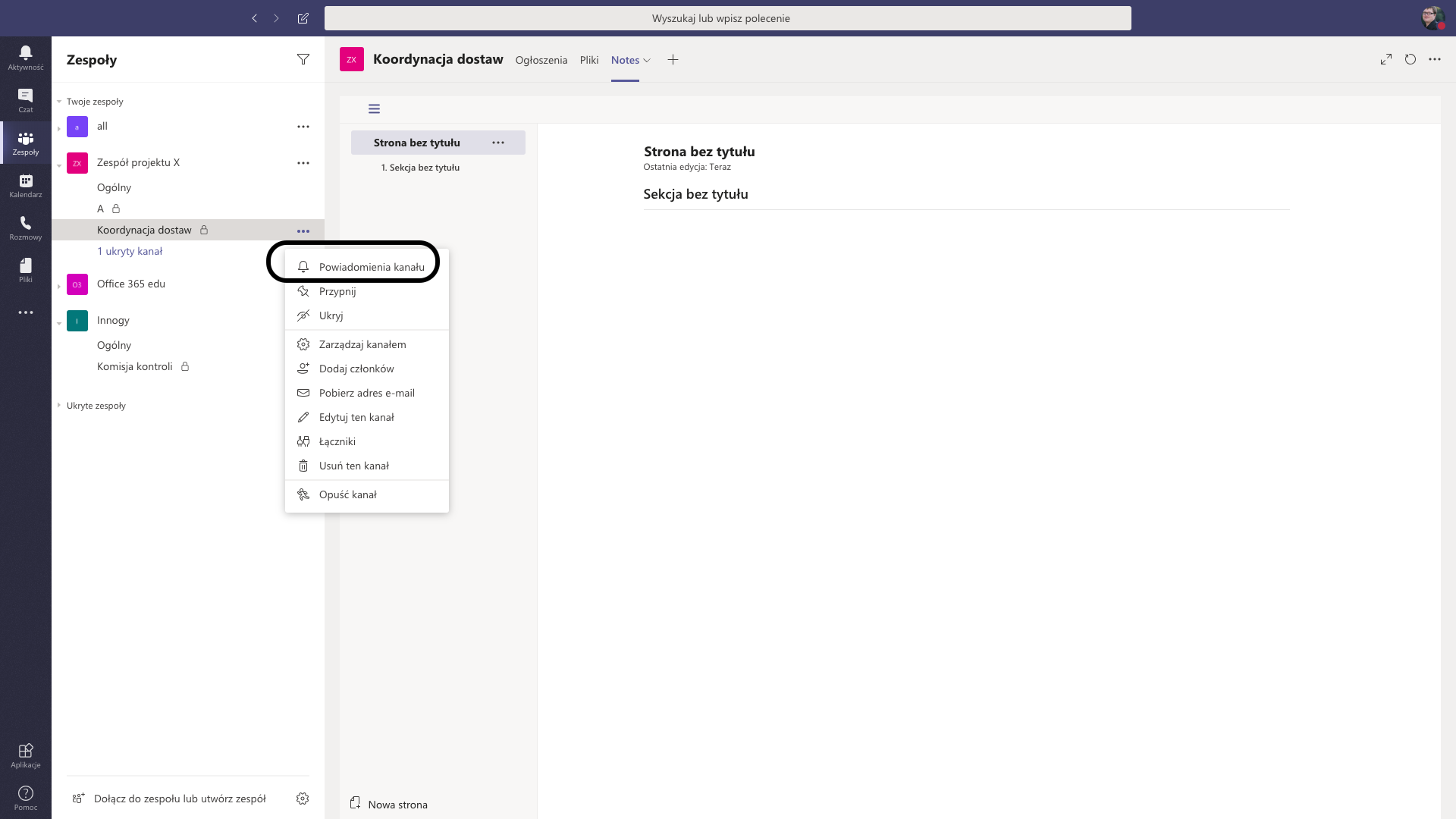
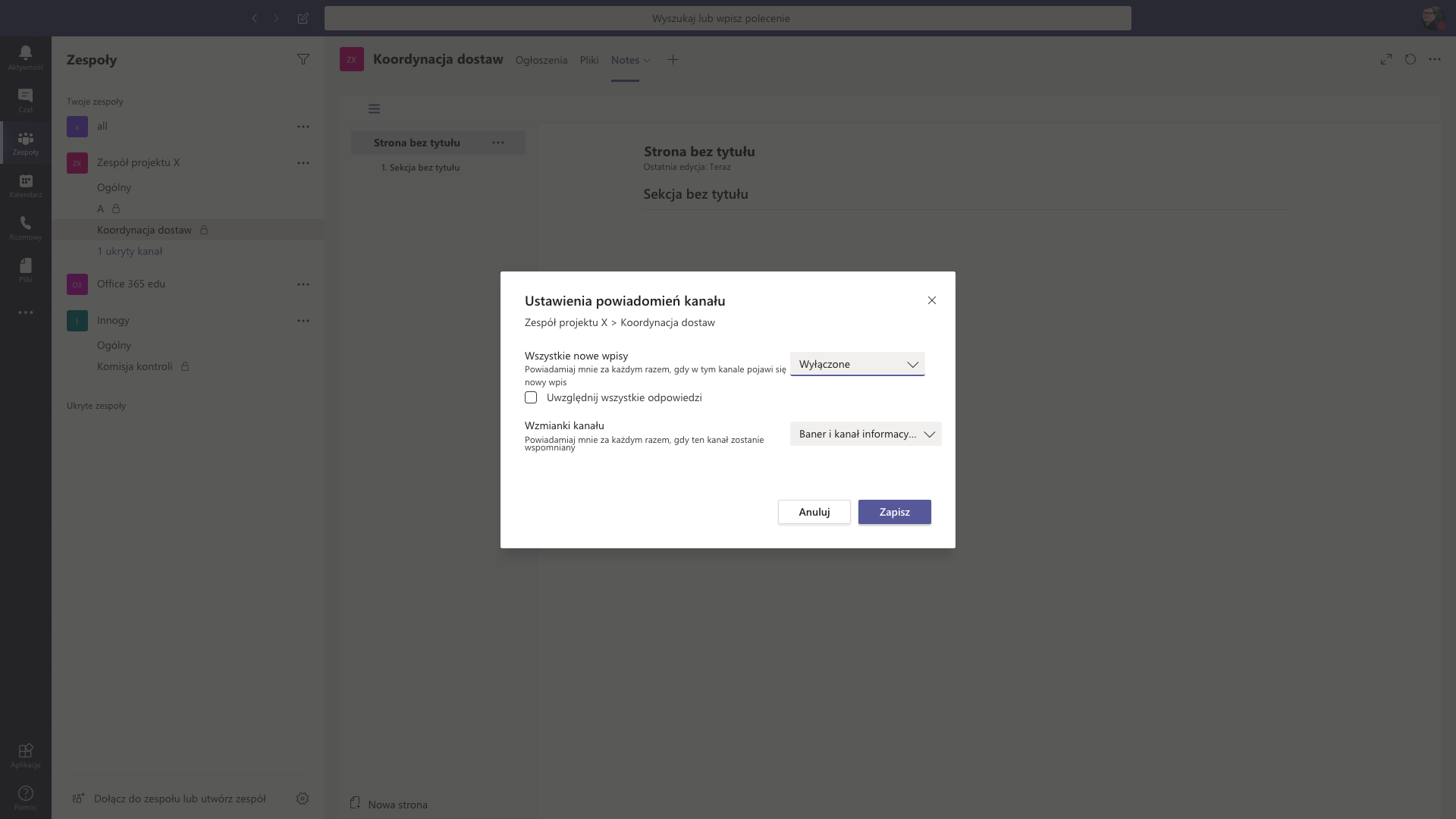
Teams to niezłe narzędzie. Można powiedzieć, ze odkrycie covidowej transformacji 😉